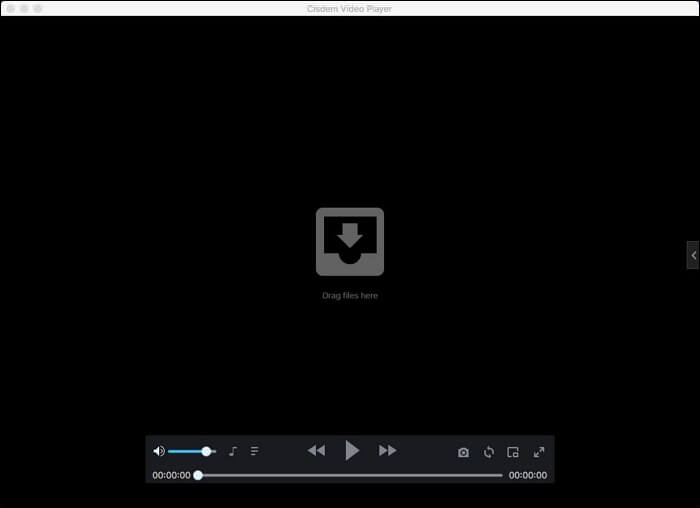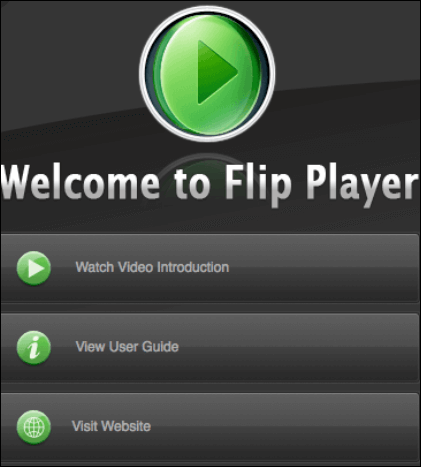I file WMA sono molto comuni sui sistemi Windows ma non sono nativi sui sistemi operativi Mac. Pertanto, il lettore multimediale integrato, QuickTime, non può aprirli e riprodurli. Se hai un file WMA da riprodurre, avrai bisogno di ulteriore aiuto da strumenti di terze parti.
Fortunatamente, sul mercato ci sono molti lettori WMA capaci. E in questo articolo ne elenchiamo alcuni e ti mostriamo come riprodurre WMA su Mac con facilità. Basta leggere questo articolo e trovare lo strumento che ti piace.
CONTENUTO DELLA PAGINA:
- Riproduci WMA su Mac con EaseUS RecExperts
- Riproduci WMA su Mac con Elmedia Player
- Riproduci WMA su Mac con Cisdem Video Player
- Riproduci WMA su Mac con i componenti Windows Media
- Domande frequenti sulla riproduzione di WMA su Mac
Parte 1. Riproduci WMA su Mac con EaseUS RecExperts
Il primo lettore WMA che vogliamo presentarti è EaseUS RecExperts. Come tutti sanno, si tratta di un software completo per la registrazione dello schermo . Tuttavia, molte persone non sanno che è anche un lettore multimediale in grado di riprodurre FLAC, MP3, MP4, AAC, OGG e riprodurre file MKV su Mac , ecc. con un clic.
Naturalmente, se hai bisogno di registrare un file video o audio, EaseUS RecExperts è al tuo servizio. Può aiutarti a registrare lo schermo, l'audio, la webcam e il gameplay. Puoi anche usarlo se hai bisogno di annullare una riunione. Ad esempio, puoi usarlo per registrare Zoom, registrare Google Meet , WebEx, ecc.
Ora scaricalo dal pulsante in basso e segui i passaggi per riprodurre WMA su Mac.
Passo 1. Avvia EaseUS RecExperts e fai clic su "Registrazioni" in basso a destra per aprire il lettore multimediale.
Passaggio 2. In questa finestra puoi vedere tutti i file registrati, inclusi MP4, MOV, FLV, AVI, MP3, ecc.
![Un elenco di registrazioni]()
Passaggio 3. Fare clic sul file che si desidera riprodurre per visualizzarlo immediatamente. Puoi anche tagliare il file facendo clic sul segno delle forbici in basso.
![Riproduci file MKV]()
Parte 2. Riproduci WMA su Mac con Elmedia Player
Elmedia Player è un altro lettore multimediale in grado di riprodurre WMA su computer Mac. Questa app sfrutta appieno i moderni sistemi audio. E offre un'interfaccia veloce e reattiva, che ne facilita l'utilizzo da parte dei principianti.
Inoltre, è anche un lettore MP4 affidabile apprezzato dagli utenti Mac. Questo perché dispone di opzioni di personalizzazione, tra cui un equalizzatore, supporto per playlist e molto altro. Infatti, questo strumento può supportare FLV, MP4, MOV, AVI, WMV, ecc.
Ora controlliamo come puoi usarlo per riprodurre WMA su computer Mac.
![Riproduci WMA su Mac con Elmedia]()
Passaggio 1. Scarica e installa Elmedia Player. E successivamente avvialo sul tuo Mac.
Passo 2. Puoi aggiungere file WMA alla Libreria Elmedia facendo clic con il pulsante destro del mouse sul file WMA nel "Finder", facendo clic su "Apri con" e selezionando "Elmedia Player". Oppure puoi andare al menu principale dell'app e scegliere "File" > "Apri...". Ma il modo più semplice è trascinare e rilasciare il file sull'app.
Passaggio 3. Dopo l'importazione, inizia a riprodurlo sul tuo Mac.
Parte 3. Riproduci WMA su Mac con Cisdem Video Player
Cisdem Video Player è anche un lettore multimediale capace in grado di riprodurre WMA su Mac. Il suo design pieno di risorse semplifica la riproduzione di WMA su Mac senza Mac. Supporta praticamente qualsiasi formato video e audio che conosci, inclusi WMA, WMV, MP4, RMVB, AVI, MPEG, VOB, formato file DVD-VR, APE, M4A, ecc.
Essendo uno dei migliori lettori WMA per Mac, può elaborare senza problemi file multimediali di grandi dimensioni. Con questa app puoi selezionare rapidamente il file che desideri riprodurre dalla playlist, cambiare traccia audio, aggiungere sottotitoli al video , riprodurlo nel modo che preferisci, ecc.
Segui i passaggi seguenti per riprodurre WMA su Mac.
![Riproduci WMA su Mac con Cisdem]()
Passaggio 1. Scarica e installa Cisdem Video Player sul tuo computer Mac.
Passaggio 2. Avvia il lettore WMA gratuito Cisdem su Mac. Trascina il tuo file WMA sulla sua interfaccia principale e fai clic sul pulsante "Riproduci" per ascoltare il file WMA.
Passaggio 3. In alternativa, puoi fare clic con il pulsante destro del mouse sul file WMA e scegliere "Apri con" > "Lettore video Cisdem". La riproduzione del file WMA inizierà immediatamente.
Parte 4. Riproduci WMA su Mac con i componenti Windows Media per QuickTime
L'ultimo modo che vogliamo mostrarti per riprodurre WMA su Mac è utilizzare i componenti Windows Media per QuickTime di Flip4Mac. Sappiamo già che QuickTime può essere utilizzato per riprodurre direttamente WMA. Ma se hai Flip4Mac, la situazione potrebbe cambiare. È affidabile nella riproduzione di file con QuickTime.
Seguendo i passaggi seguenti, puoi riprodurre un WMA sul tuo Mac con Flip4Mac.
![Riproduci WMA su Mac con Flip4Mac]()
Passaggio 1. Scarica e installa i componenti Windows Media per QuickTime di Flip4Mac.
Passaggio 2. Dopo aver scaricato e installato il componente Flip4Mac, vai su QuickTime Player > "File" > "Apri", quindi scegli il file che desideri riprodurre con QuickTime.
Passaggio 3. Ora puoi iniziare a riprodurre il file facendo clic sul pulsante "Riproduci".
Domande frequenti sulla riproduzione di WMA su Mac
Ci sono alcune domande frequenti relative a questo argomento. Diamo un'occhiata insieme.
1. Quale programma apre i file WMA su Mac?
Molti programmi possono aprire e riprodurre file WMA su Mac. Tra questi, consigliamo soprattutto EaseUS RecExperts perché può registrare un file WMA in altri formati, riprodurre WMA con un clic e modificare la velocità di riproduzione.
2. Come posso riprodurre gratuitamente file WMA sul mio Mac?
Per fare ciò, devi scaricare e installare Cisdem Video Player sul tuo computer Mac. Avvia il lettore WMA gratuito Cisdem su Mac e fai clic sul pulsante "Riproduci" per ascoltare il file WMA.
3. Come posso convertire WMA in QuickTime?
Vai al sito web ufficiale di FreeConvert e segui i passaggi seguenti.
- 1. Fare clic sul pulsante "Scegli file" per selezionare i file WMA.
- 2. Fare clic sul pulsante "Converti in MOV" per avviare la conversione.
- 3. Quando lo stato cambia in "Fine", fai clic sul pulsante "Scarica MOV".
Conclusione
Come puoi vedere, i file WMA normalmente non verranno riprodotti su un Mac a meno che sul tuo Mac non sia installata un'applicazione di terze parti. Fortunatamente, abbiamo elencato una serie di opzioni che ti aiuteranno a farlo. L'opzione più accessibile e più semplice è utilizzare un'applicazione WMA Player di terze parti. E ti suggeriamo di scaricare EaseUS RecExperts perché è completo e facile da usare.